怎么用PS制作高质量漂亮按钮呢?在网络发达的今天 , 人们越来越追求更加精致的生活 , 像平时我们在网络界面上的小按钮,从视觉要求上,已经提升了几个度 , 今天我们就来讲一讲,如何制作一个高质感的小按钮~
第一步:新建一个文件,设置宽400 高300
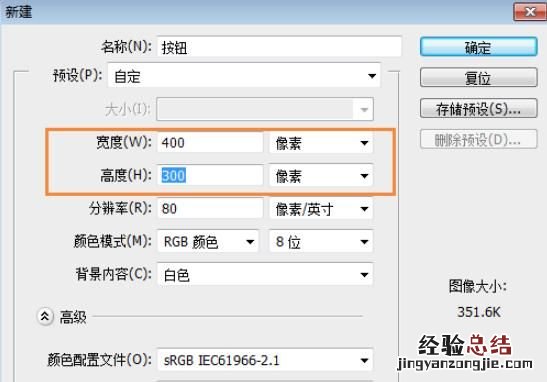
第二步:按住shift+F5 把背景颜色按个人喜好填充 。再为该图层添加渐变效果 。
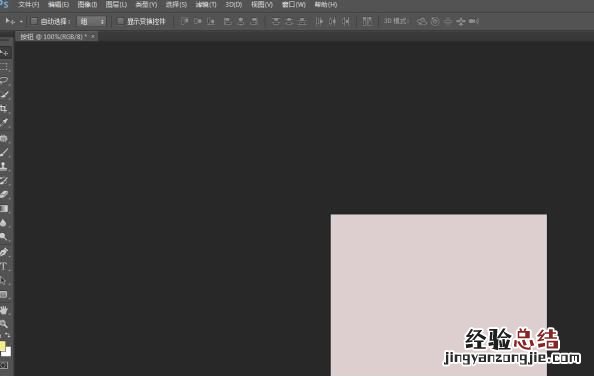
第三步:使用工具栏左侧 椭圆工具画一个圆
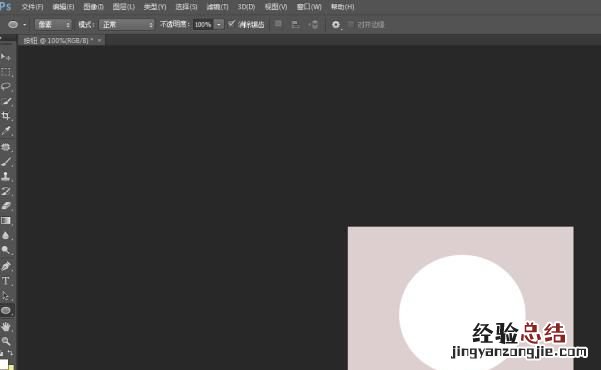
第四步:点击图层,出现下图对话框,并改变数值,如下
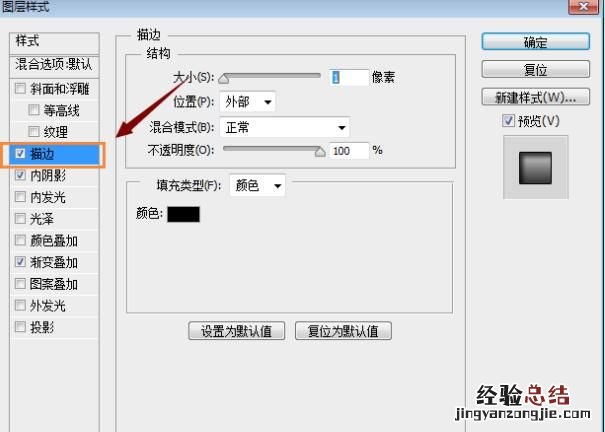
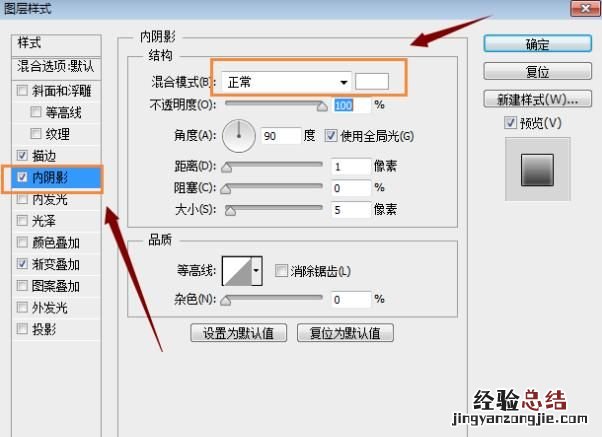
【在ps中如何制作非常漂亮的按钮】
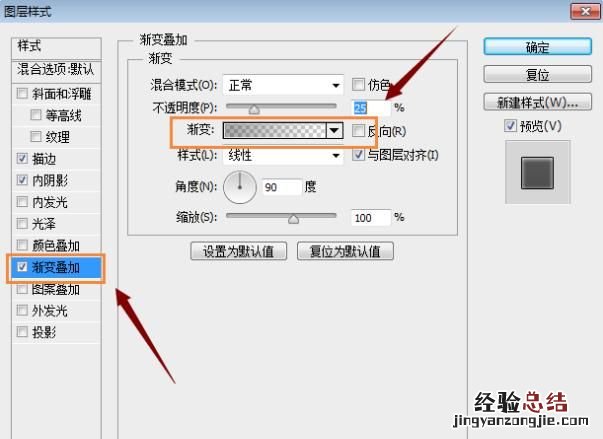
第五步:复制图层,放在图层1下面 , 填充颜色,下移5像素
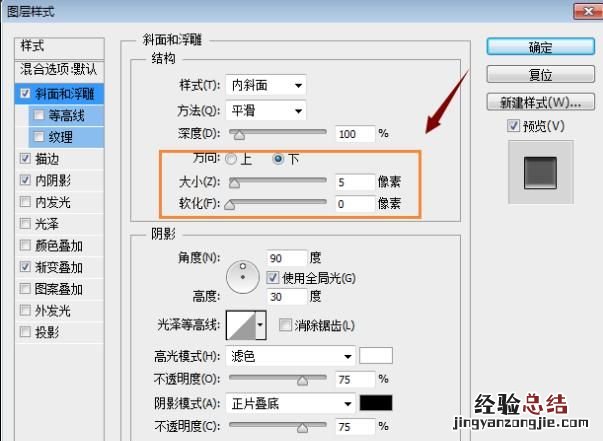
第六步:用椭圆工具再画一个圆,比第一个画的圈圈小即可,选择不一样的填充颜色,居中对齐画布

第七步:给图层添加图层样式描边、内阴影、渐变叠加 。
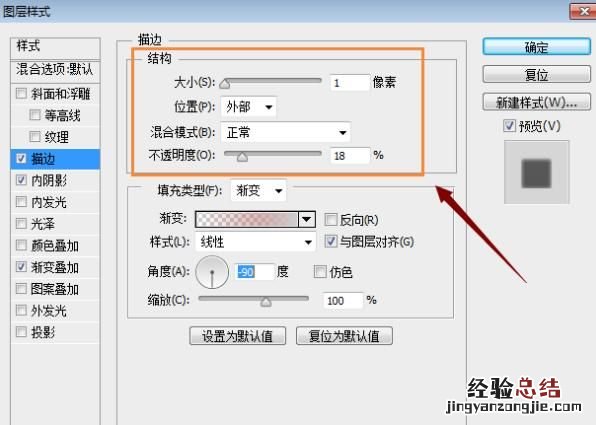
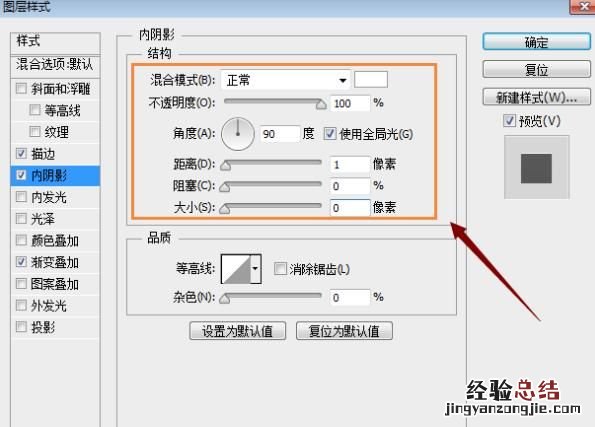
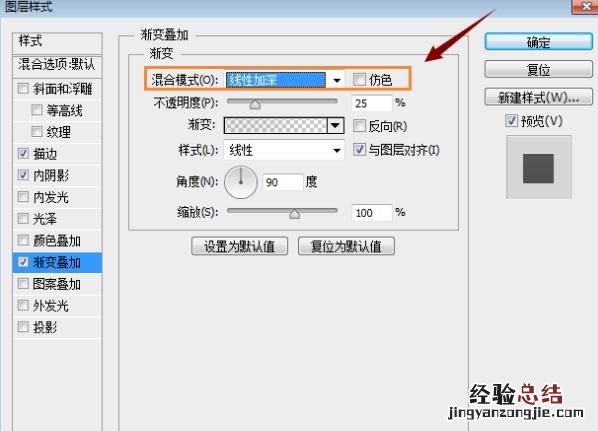
第八步:从网上找一个关机图标素材 , 并添加下去 , 设置图层样式,分别是内阴影、投影
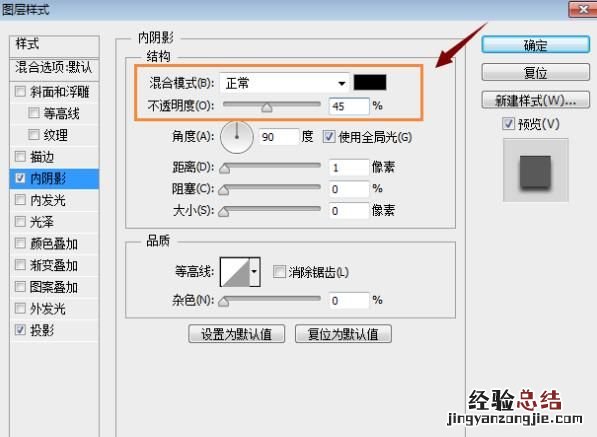
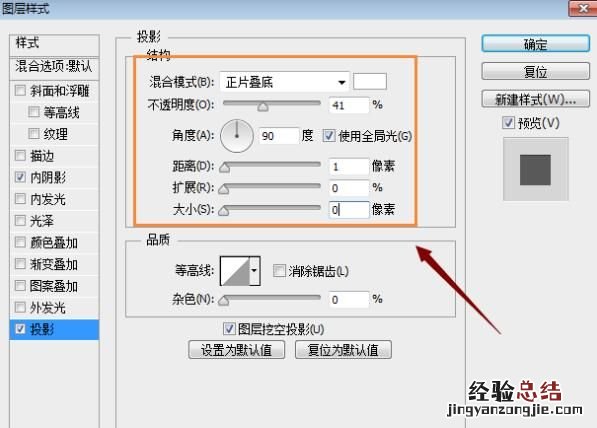
就这样,我们小按钮制作就基本完成了














